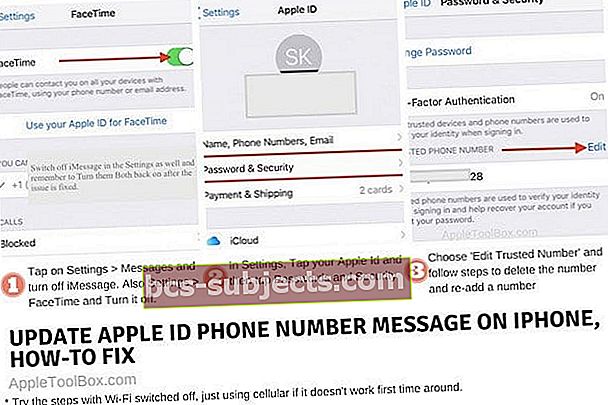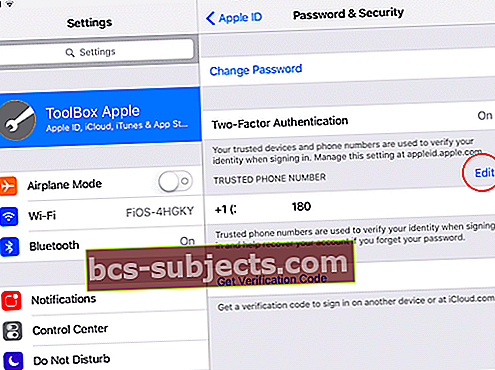Stále vidíte zprávu, že potřebujete „Aktualizovat telefonní číslo Apple ID“? I když svůj iPhone vypnete a znovu zapnete, tato zpráva stále existuje a vy nevíte, proč nebo co s tím dělat! Tento článek vysvětluje, proč se tato zpráva zobrazí, a co s ní můžete dělat.
Apple v zásadě chce, abyste měli ke svému účtu Apple ID přidružené důvěryhodné číslo. Toto důvěryhodné telefonní číslo je zásadní pro zachování přístupu k vašemu účtu, zejména pokud zapomenete své Apple ID nebo heslo.
Ověřte, zda je vaše telefonní číslo Apple ID aktuální a aktuální
Někteří uživatelé, kteří nedávno aktualizovali svůj iOS nebo iPadOS na nejnovější verzi svého iPhonu, iPadu nebo iPodu, stále vidí tuto zprávu „Aktualizovat telefonní číslo Apple ID?“Nebo stránka, která se vás ptá "Změnilo se vaše telefonní číslo?" v aplikaci Nastavení. 
Klikněte na tlačítko Pokračovat
Nejprve zkontrolujte, zda můžete kliknout na tlačítko Pokračovat (je-li k dispozici), a poté potvrďte své údaje. Pokud jste změnili své telefonní číslo, klepněte naZměnit důvěryhodné číslo. Pokud jste nezměnili své telefonní číslo, klepněte naPokračujte v používání.
Telefonní číslo ve špatném formátu?
Někteří čtenáři zjistili, že i když je jejich počet správný, způsob zobrazení čísla (tj. Jeho formát) je nesprávný. Někteří uživatelé v USA například viděli, že jejich telefonní číslo bylo uvedeno jako 98-76543210 místo 987-654-3210.
Pokud se vám tato chyba zobrazí, je pravděpodobné, že vaše nastavení jazyka / oblasti není správné. Zkontrolujte jeNastavení> Obecné> Jazyk a oblast.
Proveďte jakékoli opravy, nebo pokud zobrazují správné informace, zkuste dočasně změnit jinou oblast, restartujte zařízení a poté přejděte zpět do aktuální oblasti.
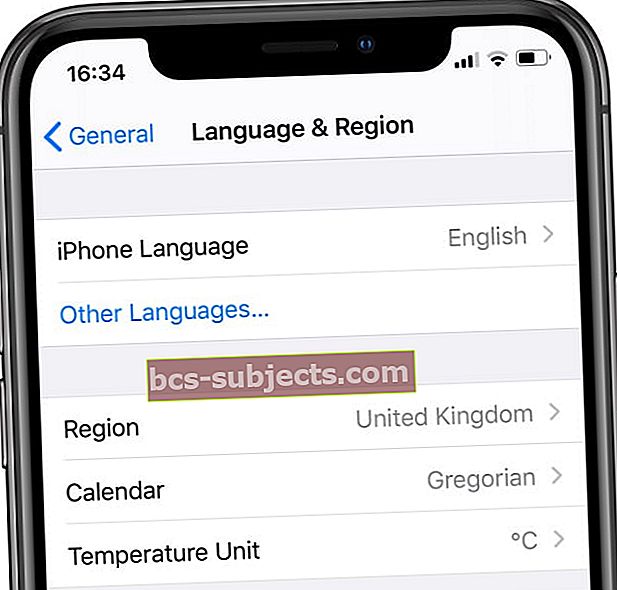 Dočasně přepněte na jiný jazyk zařízení iPhone nebo iPad.
Dočasně přepněte na jiný jazyk zařízení iPhone nebo iPad. Pokusili jste se kliknout na toto upozornění a zjistit, že to nepomůže, a místo toho se točí na chvíli a pak je aplikace Nastavení nepoužitelná?
Pokud dochází k tomuto problému, zde je několik návrhů, které pomohly ostatním při řešení tohoto problému po nejnovější aktualizaci iOS na jejich iPhonu nebo iPadu.
Jak opravit zprávu „aktualizovat telefonní číslo Apple ID“ v Nastavení, iOS a iPadOS
- Dvakrát stiskněte tlačítko Domů nebo rychle přejeďte prstem po panelu Home Gesture Bar a zavřete zaseknutou aplikaci Nastavení na vašem iPhone pomocí Přepínače aplikací. Tažením prstem nahoru z horní části obrazovky vynutíte zavření aplikace.
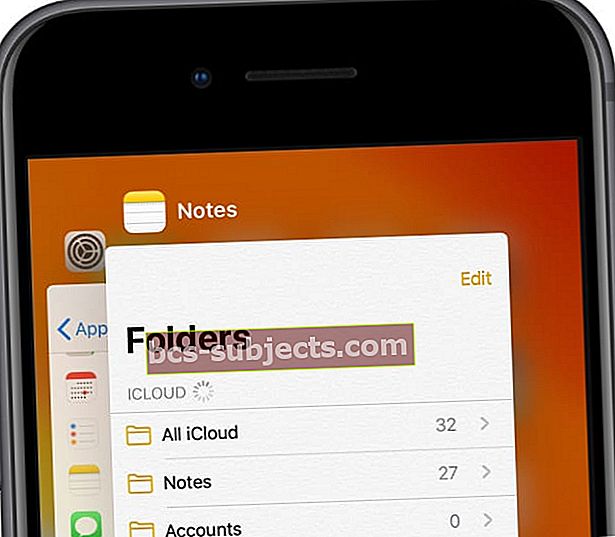 Zavřete všechny aplikace
Zavřete všechny aplikace - Pokud jste po aktualizaci iOS neprovedli reset, pokračujte a proveďte tvrdý reset vašeho iPhone
- Jakmile se váš iPhone / iPad spustí, spusťte Nastavení App a vypnout FaceTime a iMessage
 Aplikaci iMessage můžete zcela vypnout v nastavení Zpráv.
Aplikaci iMessage můžete zcela vypnout v nastavení Zpráv. - Dále v Nastavení klepněte na Apple ID
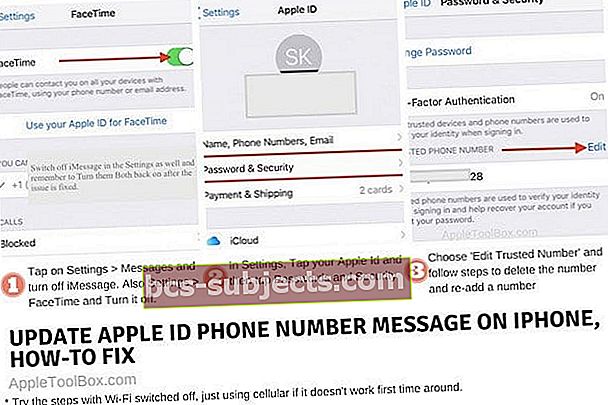
- Klepněte na Heslo a zabezpečení
- Vyber 'Upravit důvěryhodné číslo’
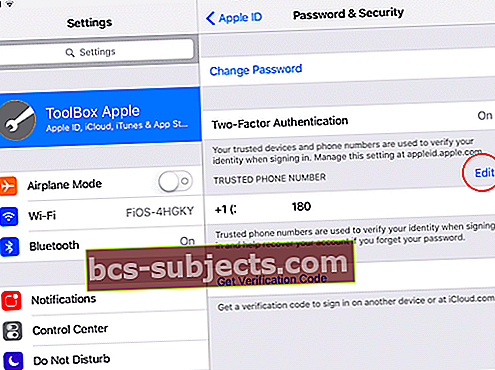
- Smažte číslo
- Žádá vás to přidat nové důvěryhodné číslo před odstraněním stávajícího
- Klepněte na Pokračovat přidat své číslo.
- Poprvé přidejte vaše stávající číslo
- Vybrat Textová zpráva k ověření a zadání šestimístného ověřovacího kódu na obrazovce
- Po dokončení vypněte iPhone a restartujte
- Chybová zpráva v aplikaci Nastavení by se vám již neměla zobrazovat
- Zapněte FaceTime a iMessage, které jste vypnuli v kroku 3 výše
U některých uživatelů výše uvedená řada kroků funguje pouze tehdy, když na svém iPhone vypnou Wi-Fi a k dokončení těchto kroků použijí mobilní síť.
Pokud se po provedení těchto kroků stále zobrazuje výstražná zpráva ve vašem nastavení, můžete zadat náhodné telefonní číslo jako důvěryhodné číslo a pokračovat v krocích
Jakmile bude tento problém vyřešen, můžete se kdykoli vrátit a aktualizovat důvěryhodné číslo na skutečné číslo
Jak zastavit zobrazování ověřovací zprávy Apple ID po aktualizaci iOS
Tento problém je dalším problémem souvisejícím s Apple ID a verzemi iOS 12+.
To se také ukázalo v některých případech dřívějšího iOS 11.
Pokud se vám stane, že vás tato zpráva bombarduje, jednoduše postupujte podle kroků zvýrazněných výše a znovu kontaktujte své Apple ID.
V některých výjimečných případech opětovná aktualizace kontaktních údajů pro Apple ID v Nastavení nefunguje a v takových případech je třeba iPhone zálohovat.
A pakResetovat všechna nastavení přesNastavení> Obecné> Obnovit.
Nakonec obnovte svůj iPhone pomocí iCloud nebo iTunes pomocí této nedávné zálohy.
Zabalit
Doufáme, že vám výše uvedené tipy pomohly.
Nejsme si jisti, proč se tato chybová zpráva zobrazuje, i když máte pro své Apple ID uvedeno správné telefonní číslo.
Zdá se, že výše uvedené řešení pomáhá uživatelům.
Pokud máte jakékoli dotazy, dejte nám prosím vědět v níže uvedených komentářích.
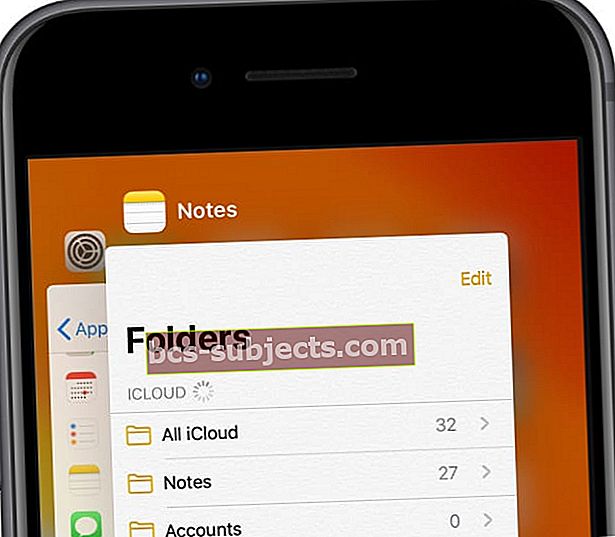 Zavřete všechny aplikace
Zavřete všechny aplikace Aplikaci iMessage můžete zcela vypnout v nastavení Zpráv.
Aplikaci iMessage můžete zcela vypnout v nastavení Zpráv.